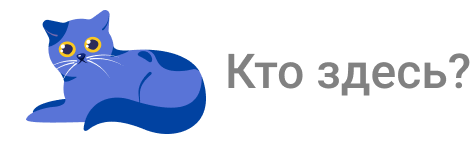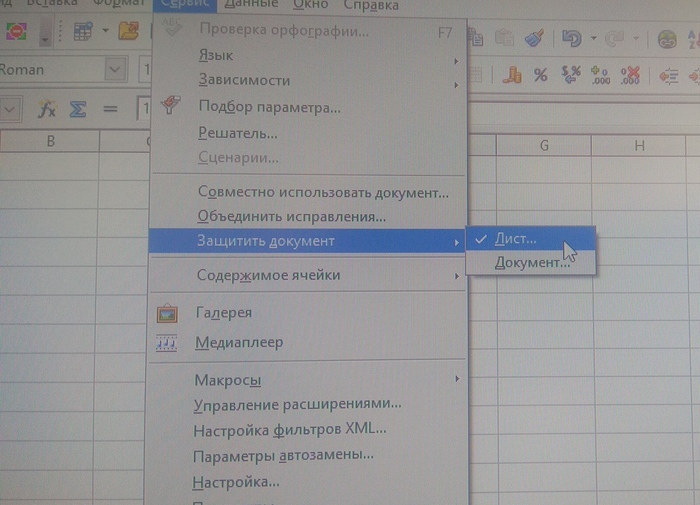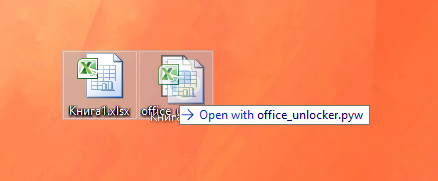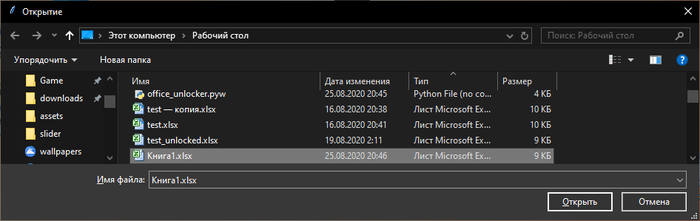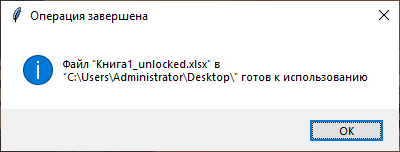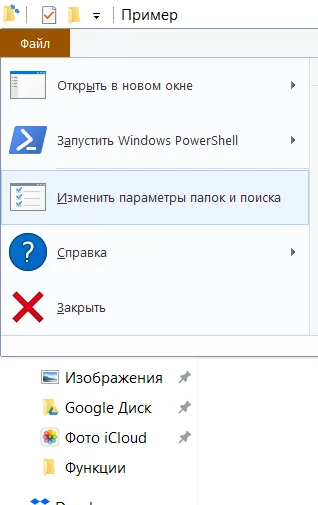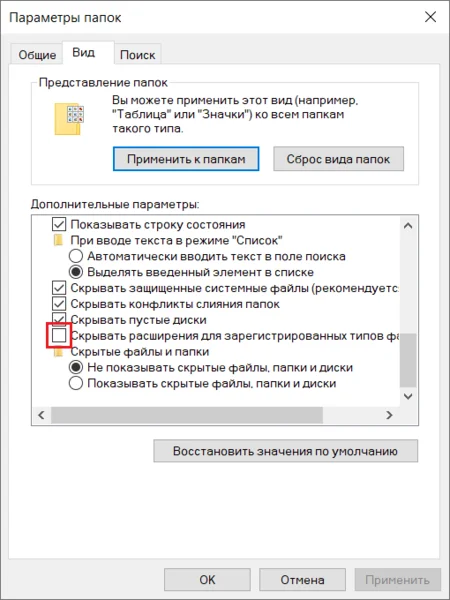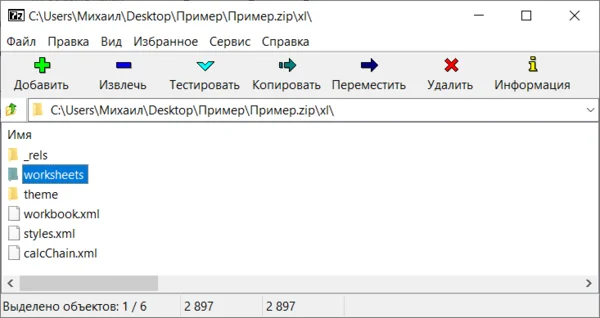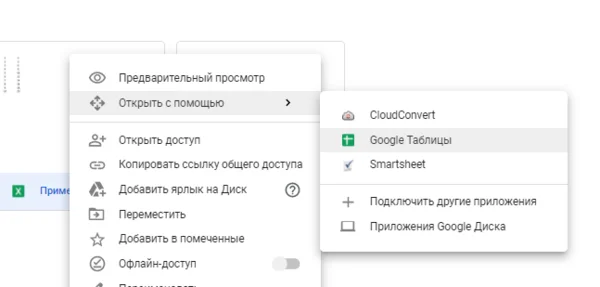Ответ на пост «Как снять защиту с листа или книги Excel»
Работаю в головной организации, часто приходится собирать отчеты с подведомственных подразделений. Готовлю форму отчета в Excel, отправляю в подразделения, они присылают кто во что горазд. Там где были забиты формулы - вбиты числа с клавиатуры и как правило их подсчет неверный, там где стояли крестики (ячейки, которые заполнять не нужно) тоже заполнены числами, а то и буквами. То добавляют на свое усмотрение ячейки/строки/графы, то удаляют их. Каждый раз свод отчета превращается в тот еще квест. Вместо того чтобы открыть сводный файл, в котором заранее прописаны все связи на ячейки со всех подразделений и нажать кнопку «обновить данные», я начинаю заниматься хернёй (копипастить вручную). Подразделей, конечно, не миллион, но 44 тоже не мало, а таблицы бывают очень даже большие с большим количеством данных. Прошу их постоянно не проявлять инициативу, но все просьбы как горох об стену. И вот решил я как-то (лет 5 назад) этот вопрос устаканить. Запаролил всё, за исключением только тех ячеек, которые нужно заполнить. В сопроводительном сообщении опять ругательно попросил не менять ничего вплоть до цвета, запаха, вкуса ячеек и т.д. и т.п. Присылают они отчеты, а там всё то же самое. Все переделано на свой вкус. Да твою ж мать! Как вы это делаете? Позже я выяснил, что финансирование на лицензию Microsoft Office предусмотрено только в головной (моей) организации, а в подведомственных установлены LibreOffice или OpenOffice. Уж какие там у них версии установлены я не знаю, но практика показала, что этим двум продуктам на пароль ячеек, установленный в Microsoft Office:
Т.е. спец-ы просто открывали присланные мною файлы, в меню снимали защиту,
никакого запроса пароля нет, они опять редактировали всё по своему усмотрению и удобству. С тех пор идею я эту забраковал, приучить к порядку большинство из спец-ов всё же удалось, но некоторые из них просто непробиваемые. И если спец-т (уже ученый) уходит в отпуск, его замещающий пришлет отчет обязательно по-своему/по своей форме.
Так что, если забыли пароль, то просто попробуйте открыть файл OpenOffice и снять защиту.